Cómo configurar y vaciar discos temporales en Adobe Photoshop
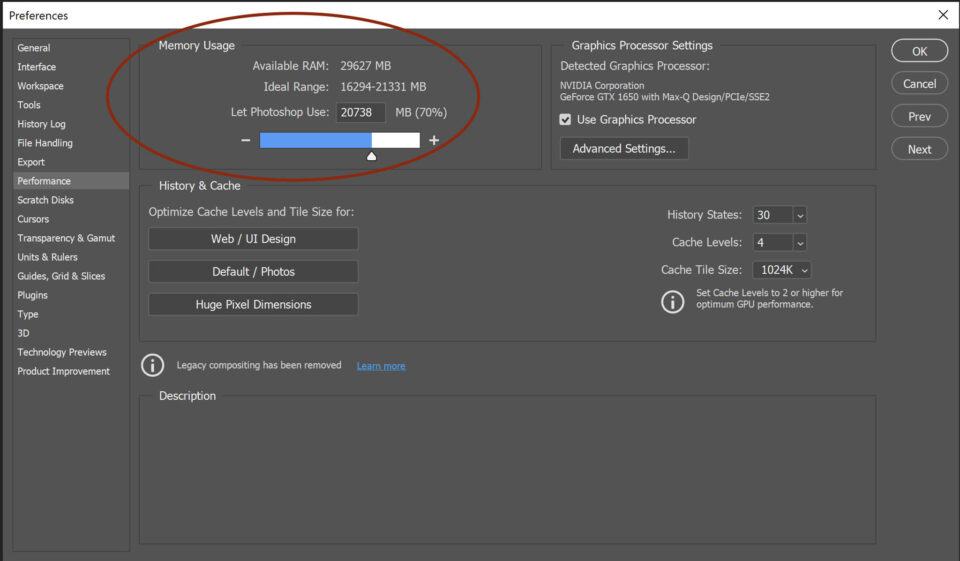
Si es un usuario de Adobe Photoshop y trabaja regularmente con archivos grandes, está ejecutando Photoshop en una computadora más antigua o más lenta, o simplemente quiere asegurarse de que está ejecutando Photoshop con el máximo rendimiento, entonces es importante comprender los discos de memoria virtual. Tal vez incluso haya recibido un error de "Disco de memoria virtual lleno" y no está seguro de qué significa o qué hacer al respecto. Hoy vamos a ver los discos de memoria virtual en Adobe Photoshop. Aprenderemos qué son, cómo configurarlos para obtener el mejor rendimiento y cómo vaciarlos y lidiar con ese molesto mensaje de error.
¿Qué es el disco de memoria virtual de Photoshop?
Lo primero que debemos saber, antes de aprender a configurar y vaciar los discos de memoria virtual, es exactamente qué son y por qué Photoshop los usa. Los Scratch Disks son almacenamiento temporal que Photoshop crea cuando necesita más almacenamiento del que tiene disponible en la memoria RAM de su computadora. Photoshop es un programa complejo, y debido a que es tan poderoso, también es muy "intensivo en recursos", lo que significa que utiliza una gran cantidad de recursos de su computadora, desde el procesador hasta el procesador de gráficos y la memoria. Cuando Photoshop necesita más memoria de la que su computadora puede proporcionar, comienza a usar la unidad de estado sólido (SSD) o el disco duro de la computadora (el que tenga su computadora) para almacenamiento adicional a corto plazo. Esencialmente, el espacio disponible es espacio en el disco duro/ssd que Photoshop utiliza como memoria RAM adicional.
Cómo asignar RAM al espacio libre en el disco temporal
Antes de entrar en cómo hacer que los discos de memoria virtual sean más eficientes, quiero comenzar con una nota rápida sobre la memoria RAM. En una configuración ideal, Photoshop tendría suficiente RAM para ejecutar todo sin necesidad de usar espacio en el disco de memoria virtual. Si bien eso a menudo no es posible, puede ser útil saber cuánta RAM se asigna a Photoshop y ajustarla para reducir la dependencia de Photoshop de los discos de memoria virtual.
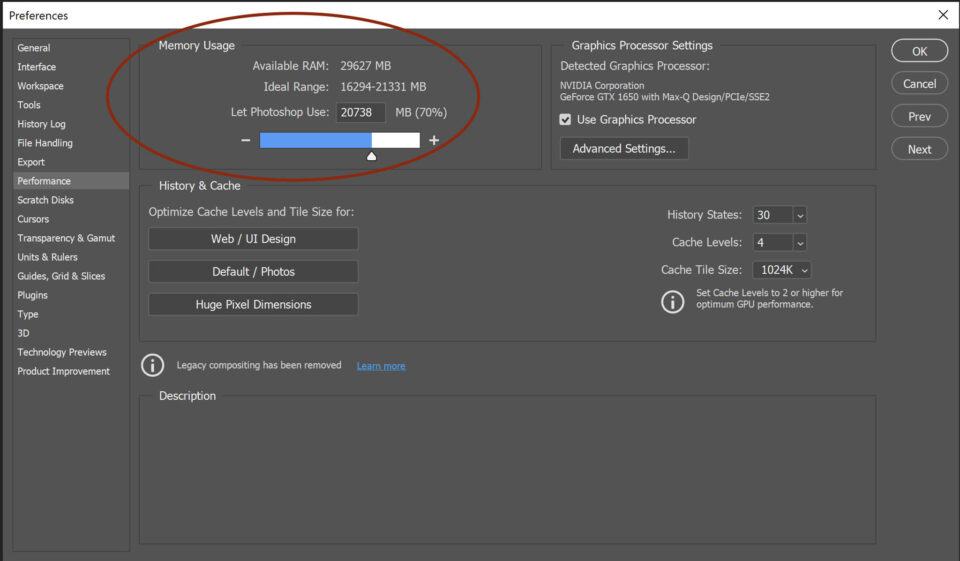
De forma predeterminada, el 70 % de la memoria RAM de su computadora se asigna a Photoshop. Debido a que la computadora necesita espacio de RAM para funcionar, Adobe advierte contra el aumento de la asignación de RAM a más del 85 %. Dependiendo de la configuración de su computadora, la cantidad de RAM que tenga y los procesos que esté ejecutando su computadora, la cantidad real de memoria que su computadora necesita para funcionar de manera eficiente variará, por lo que Adobe recomienda aumentar la asignación de RAM en incrementos del 5%. Sin embargo, es un acto de equilibrio, porque debe tener cuidado de no asignar demasiada RAM a Photoshop. Aún así, dado que el almacenamiento en RAM es más eficiente que el almacenamiento en disco de memoria virtual, asegurarse de que Photoshop tenga la memoria RAM que necesita para funcionar puede ayudar con el rendimiento y también ayudar a evitar que los discos de memoria virtual se llenen demasiado rápido.
Incluso con mucha RAM, Photoshop guardará algunos archivos temporales en el disco de memoria virtual, como los archivos de recuperación automática. Pero en su mayor parte, aumentar la memoria RAM disponible agregando más a la computadora (a menudo una actualización simple y bastante económica) o asignando tanto como sea necesario a Photoshop, disminuirá el uso del disco de memoria virtual y aumentará el rendimiento de Photoshop.
¿Cuánto espacio en disco temporal necesita?
El espacio en el disco duro/SSD ya puede ser un problema para los fotógrafos (todos esos archivos RAW grandes comienzan a acumularse), pero es esencial que deje suficiente espacio en su disco para el espacio disponible de Photoshop. Si su disco de memoria virtual se está ejecutando en la unidad del sistema principal, Photoshop reservará automáticamente 6 GB de espacio como espacio de memoria virtual. En unidades que no son del sistema, reserva 1 GB de espacio. Pero la cantidad que realmente necesita es diferente de lo que está reservando Photoshop, y varía drásticamente según lo que realmente esté haciendo en Photoshop.
Para procesos y ediciones más pequeños, Adobe dice que necesitará 1,5 GB más 2 veces el tamaño de todos los archivos que tiene abiertos a la vez. Para procesos grandes y ediciones complejas, dicen que podría necesitar tamaños de documentos actuales multiplicados por la cantidad de estados de historial (puede ajustar la cantidad de estados de historial yendo a Edición> Preferencias> Rendimiento).
En la práctica, los tamaños de los archivos aumentan rápidamente, especialmente cuando se trabaja con archivos grandes y varias capas o varios archivos de imágenes. Por lo tanto, es importante asegurarse de tener suficiente espacio disponible en sus unidades.
Uso de la barra de estado para verificar la eficiencia y el tamaño de los borradores
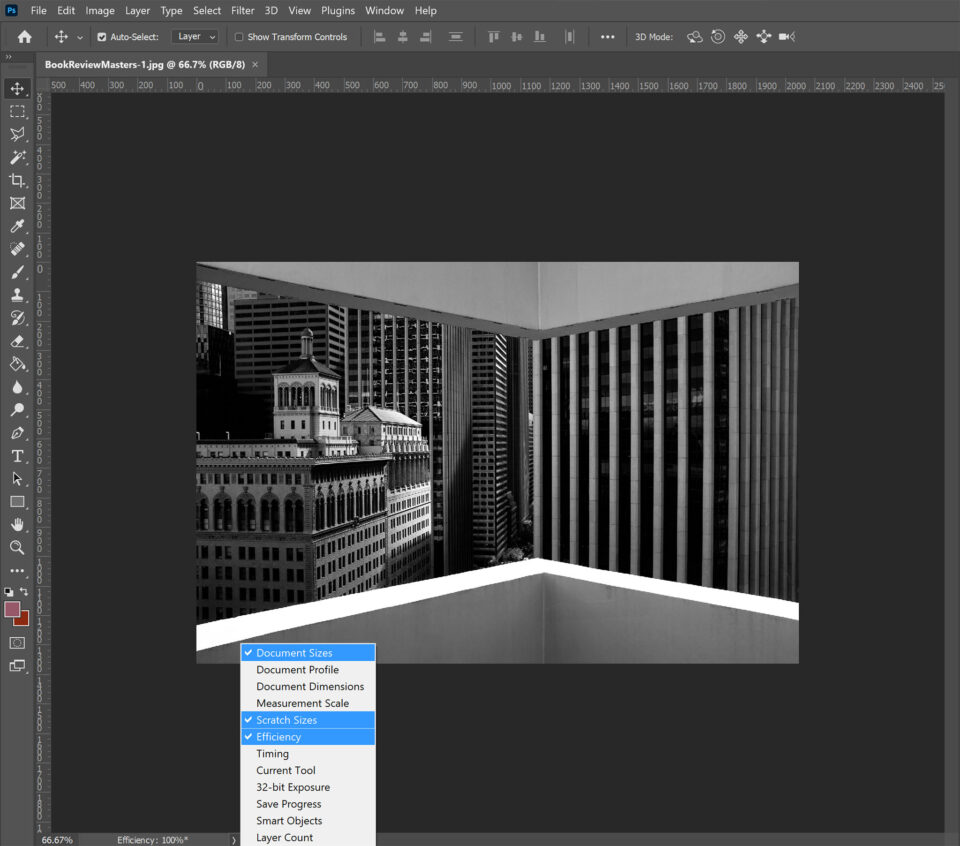
En la esquina inferior izquierda de sus documentos de Photoshop, hay una barra de estado que puede mostrar información sobre su imagen y sobre la eficiencia y el tamaño de los borradores de Photoshop. Al hacer clic en la flecha en el lado derecho, puede seleccionar la opción de estado que desea que se muestre. Tres de estos pueden ayudarnos a darnos un buen indicador de cómo funciona Photoshop con respecto al espacio en el disco de memoria virtual:
- Tamaño del documento le brinda el tamaño de archivo de ese documento en particular. Se muestran dos números, el número de la derecha es el tamaño real del documento tal como está abierto en Photoshop (con capas y demás) y el número de la izquierda es el tamaño si aplanó el documento. Tener una idea del tamaño de los documentos que tiene abiertos y en los que está trabajando puede ayudarlo a tener una idea de la cantidad de memoria que necesitará Photoshop.
- La eficiencia se muestra como un porcentaje. Cuando la eficiencia cae por debajo del 100%, indica que Photoshop está escribiendo en discos de memoria virtual. Cuanto menor sea el porcentaje, mayor será el porcentaje de tiempo que Photoshop dedica a escribir en discos de memoria virtual. Ver caer el número de eficiencia es un buen indicador de que debe asegurarse de tener suficiente espacio disponible en el disco de memoria virtual para que lo use Photoshop, y también es un indicador de que Photoshop necesita más RAM para ejecutarse de la manera más eficiente posible.
- Scratch Sizes muestra la cantidad total de memoria que utilizan todos los documentos abiertos (número de la izquierda) y la cantidad de RAM que Photoshop tiene disponible para usar (número de la derecha). Cuanto menos RAM disponible usen los documentos abiertos, menos terminará confiando en el espacio del disco de memoria virtual y mejor se ejecutará Photoshop.
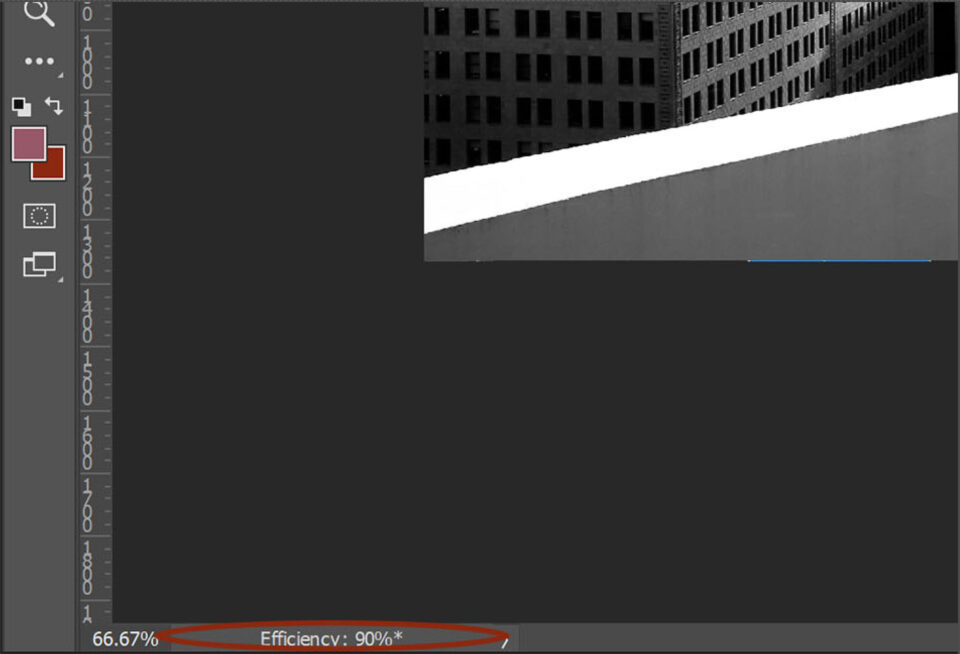
Cómo mover discos temporales de Photoshop a otra unidad
La información en la barra de estado puede darle una buena idea de cómo se está ejecutando Photoshop y si puede esperar que sus discos de memoria virtual se llenen, pero ¿cómo liberar más espacio si es necesario?

Si necesita más espacio de memoria virtual, una de las formas más fáciles y rápidas de liberar espacio es mover los discos de memoria virtual a otra unidad. De forma predeterminada, sus discos de memoria virtual se almacenarán en la unidad de su sistema, pero puede cambiar eso yendo a Editar > Preferencias > Discos de memoria virtual y asignando una nueva unidad o unidades adicionales. Puede asignar hasta 4 discos duros o unidades SSD para usar como espacio temporal.
Si la unidad principal de su sistema es una SSD, también puede usar su unidad principal como su unidad de disco de memoria virtual; no hay penalización de rendimiento, siempre que tenga suficiente espacio libre para ejecutarse de manera eficiente. Sin embargo, si su unidad principal es una unidad de disco duro, verá un aumento en el rendimiento al mover sus discos de memoria virtual a otra unidad. Puede utilizar una unidad secundaria como espacio de disco temporal, ya sea otra unidad interna o incluso una unidad de disco duro/ssd externa, siempre que utilice una conexión rápida como USB 3.0 o Thunderbolt.
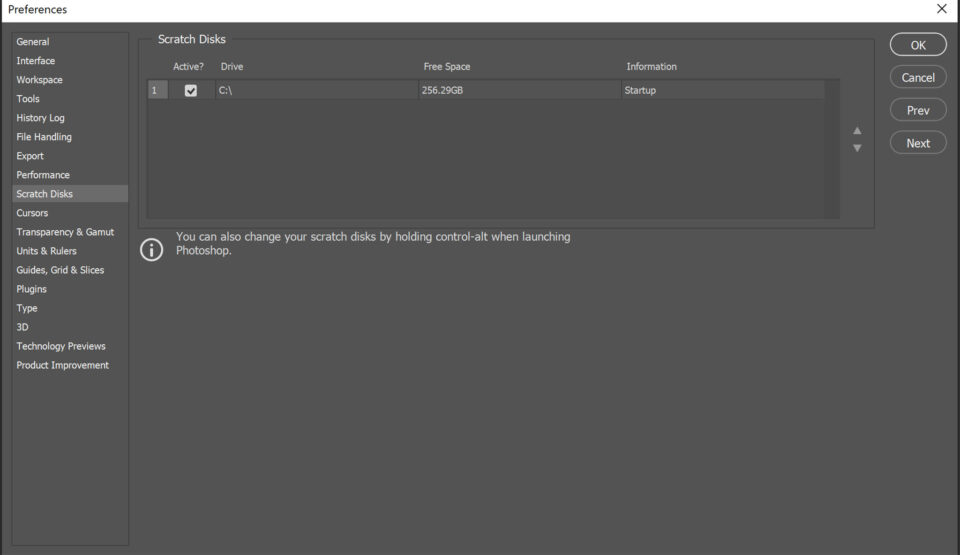
Para cambiar qué unidad utiliza Photoshop para los discos de memoria virtual, vaya a Edición > Preferencias > Disco de memoria virtual. Luego use la casilla de verificación para seleccionar o anular la selección de las unidades que desea usar. Puede asignar hasta 4 unidades como espacio temporal. Las unidades externas que usan una conexión de alta velocidad están bien, pero si la unidad no estaba conectada cuando abrió Photoshop, deberá reiniciar Photoshop antes de que lo reconozca como una opción. Cuando realice cambios en sus unidades de disco de memoria virtual (agregando o seleccionando nuevas unidades), deberá reiniciar Photoshop antes de que surtan efecto.
Uso de la unidad del sistema para Scratch Space
Si no puede mover sus discos de memoria virtual a otra unidad, querrá liberar espacio en la unidad existente. Si sus discos de memoria virtual están almacenados en la unidad del sistema, Photoshop asignará automáticamente 6 GB de espacio, pero es probable que su sistema operativo también use la unidad del sistema para la memoria virtual, por lo que es probable que necesite más espacio libre para asegurarse. su computadora está funcionando bien. Si sus discos de memoria virtual están en un disco duro en lugar de una unidad SSD, entonces también querrá asegurarse de desfragmentar el disco duro con regularidad. Debido a la forma en que los discos de memoria virtual se guardan en la unidad, los discos duros que se usan como discos de memoria virtual requieren una desfragmentación más regular de lo que sería necesario.
Borrar memoria dentro de Photoshop y purgar archivos de caché
Si observa cómo aumenta el tamaño de sus borradores/documentos y su eficiencia disminuye, es posible que desee liberar algo de memoria mientras está en Photoshop. La forma absolutamente más fácil (y menos dolorosa) de hacer esto es simplemente cerrar los documentos que no está usando hasta que los necesite. Cerrar documentos adicionales puede reducir drásticamente la memoria y el tamaño del disco de memoria virtual que utiliza Photoshop.
También puede reducir el tamaño de un documento grande con el que está trabajando limpiando las capas innecesarias. Al duplicar la capa de fondo de una fotografía, se duplica el tamaño de la imagen y se vuelve a aumentar el tamaño de la imagen original por cada nueva capa fotográfica duplicada.
Hace décadas, siempre que fuera posible, se nos aconsejaba hacer una selección y solo duplicar la selección necesaria de una imagen en una nueva capa para ahorrar espacio. Los pasos tan drásticos rara vez son necesarios ahora, pero si se trata de un archivo extraordinariamente grande o una máquina muy lenta, reducir las capas adicionales (o aplanar las capas cuando sea posible) puede ayudar. Sin embargo, asegúrese de que no necesita realizar cambios en una capa antes de acoplarla, ya que acoplar una imagen es una compensación entre la capacidad de edición y el espacio.
Reducir el número de estados de historial (Edición > Preferencias > Rendimiento) también puede reducir drásticamente el espacio de memoria/disco temporal que utiliza Photoshop. Por supuesto, es una compensación entre el rendimiento y la capacidad de deshacer/retroceder más. Pero si mantiene sus estados de historial en un número que realmente necesitaría, en lugar de usar algo excesivo, puede hacer una diferencia significativa en la cantidad de memoria que usa Photoshop.

También puede purgar sus archivos de caché para liberar espacio, pero esto también tiene un costo. Si va a Editar > Purgar, tendrá la opción de purgar el “Portapapeles” o los “Historiales” o “Todos”. Borrar el portapapeles borrará todo lo que hayas copiado en el portapapeles. Historiales borra todos los estados del historial, por lo que incluso deshacer (CTRL/CMD +Z) ya no estará disponible. Sin embargo, los estados del historial pueden ocupar mucha memoria, por lo que esto puede ser útil si está seguro de que no necesita volver atrás. Si bien la purga liberará memoria o borrará espacio, tenga en cuenta que no se puede deshacer.
Qué hacer cuando Photoshop no se puede abrir porque los discos temporales están llenos
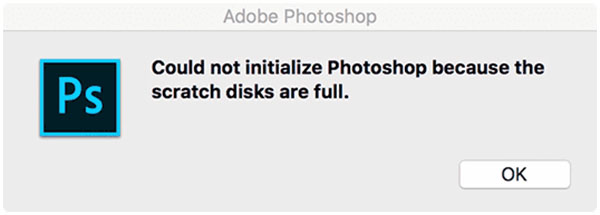
Uno de los mensajes de error más frustrantes que da Photoshop es el que dice "No se pudo inicializar Photoshop porque los discos de memoria virtual están llenos". Si Photoshop no puede inicializarse, ¿cómo puede lidiar con los discos de memoria virtual? Bueno, lo primero que debe hacer es asegurarse de que el disco duro que Photoshop está usando para Scratch Space no esté lleno. Si no ha cambiado sus preferencias, esa será su unidad principal del sistema.
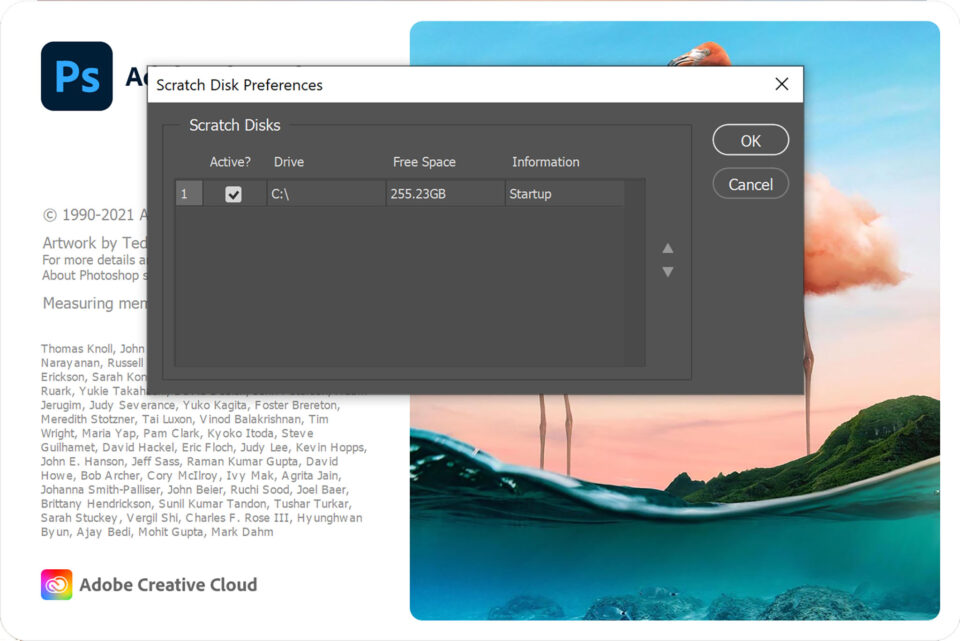
Si está lleno, liberar espacio en el disco ayudará a resolver el problema. Mueva archivos a una unidad externa, elimine archivos innecesarios, borre la papelera de reciclaje o la papelera de la computadora. Cualquier cosa que pueda hacer para liberar Gigabytes de espacio debería corregir este error. Si no puede liberar suficiente espacio, o simplemente desea seleccionar una unidad de disco de memoria virtual diferente, pero Photoshop no se abre porque los discos están llenos, puede mantener presionadas las teclas CTRL+ALT (Windows) o CMD+OPCIÓN ( Mac) mientras se inicia Photoshop para seleccionar una nueva unidad de disco de memoria virtual.
Restablecer preferencias de Photoshop
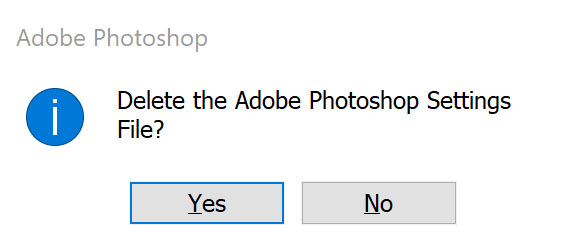
A veces, un error o un archivo de preferencias corrupto en Photoshop puede afectar sus discos de memoria virtual. Afortunadamente, el restablecimiento de las preferencias se puede realizar en el inicio de la misma manera que se restablece la unidad de disco de memoria virtual. Para restablecer las preferencias de Photoshop, puede mantener presionadas las teclas CTRL+ALT+SHIFT (Windows) o CMD+OPTION+SHIFT (Mac) mientras se inicia Photoshop. Debido a que esto restablecerá las preferencias, debe hacer una copia de seguridad de sus preferencias antes de restablecerlas si es posible.
Asegurarse de que Photoshop tenga la memoria que necesita para ejecutarse de manera eficiente y asegurarse de que sus discos de memoria virtual estén configurados correctamente puede contribuir en gran medida a que Photoshop funcione de la manera que lo necesita. Es importante que todos los usuarios de Photoshop vigilen la eficiencia, sepan dónde se encuentran sus discos de memoria virtual y estén familiarizados con lo que deben hacer si Photoshop encuentra un error de disco de memoria virtual. Con suerte, esto ha simplificado ese proceso para usted, para que pueda seguir trabajando en sus imágenes sin interrupciones.